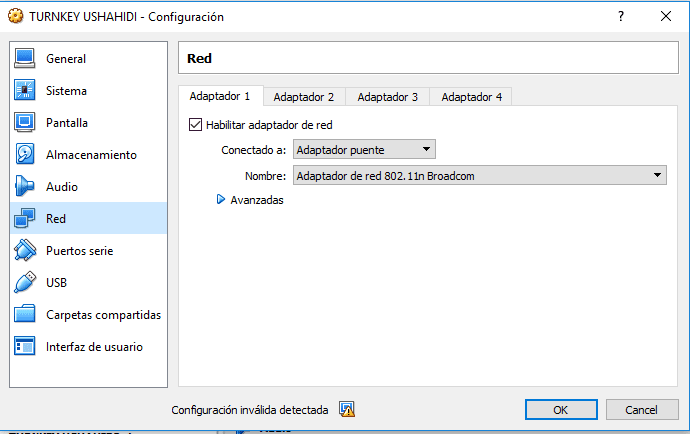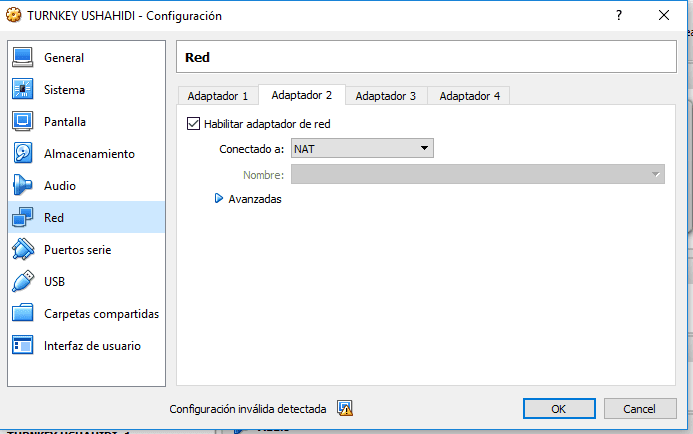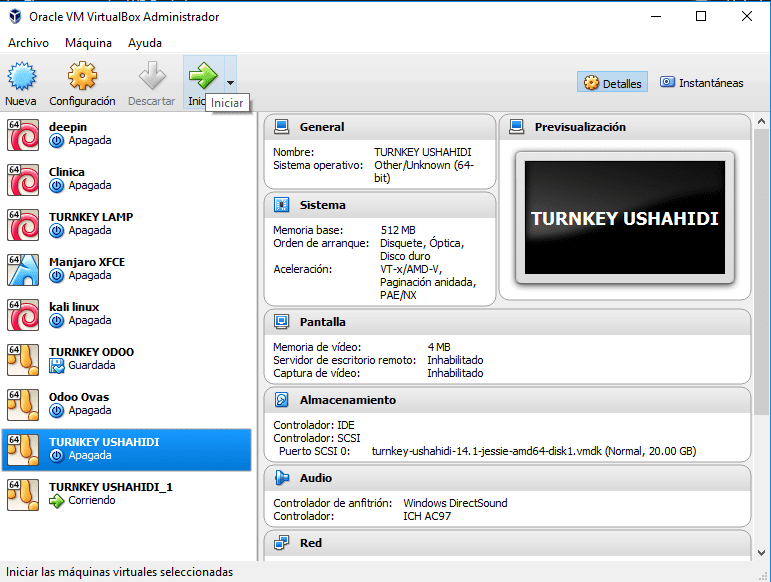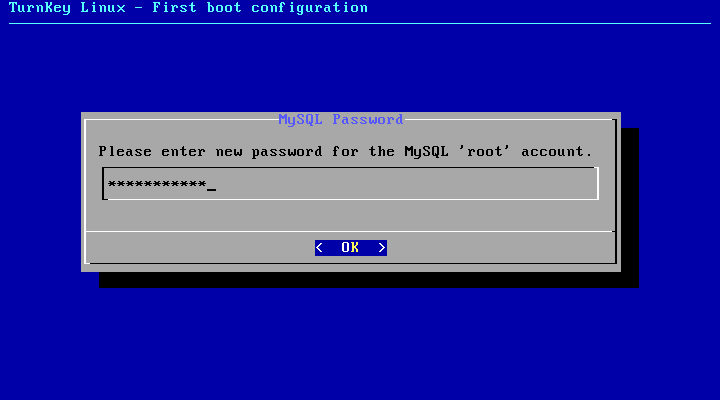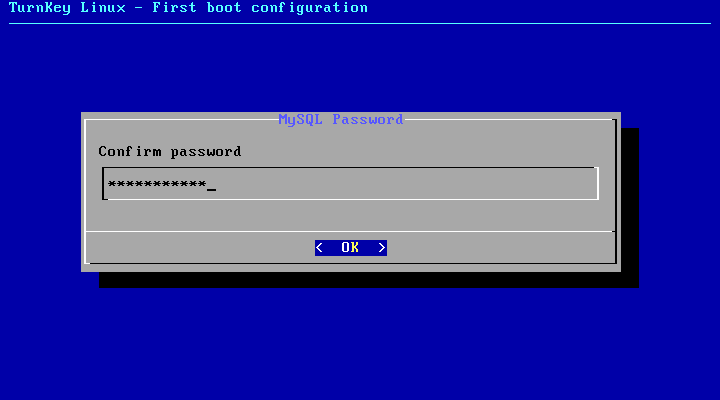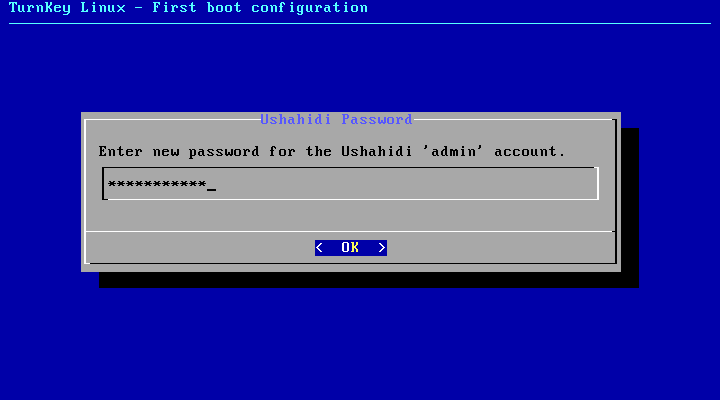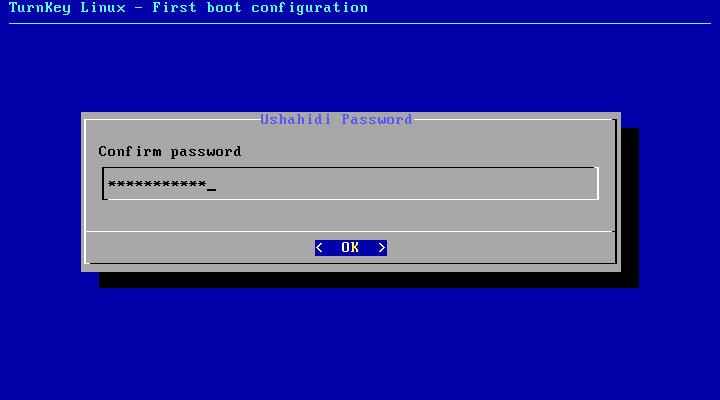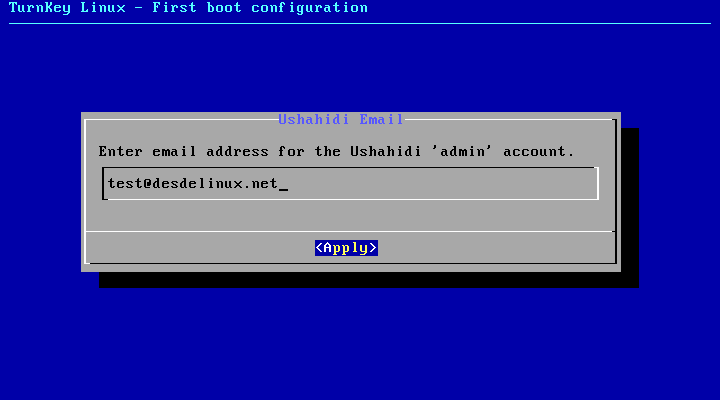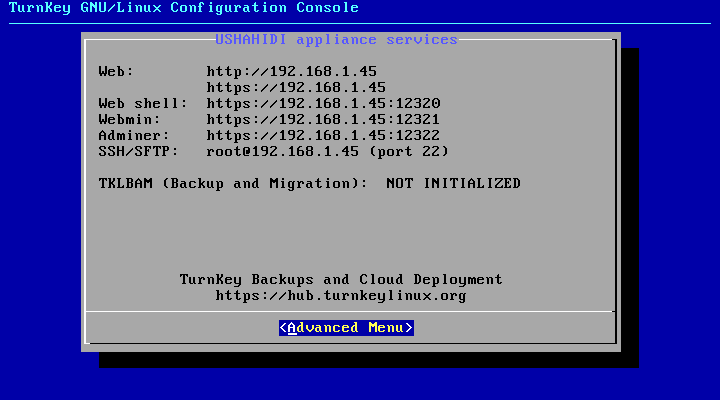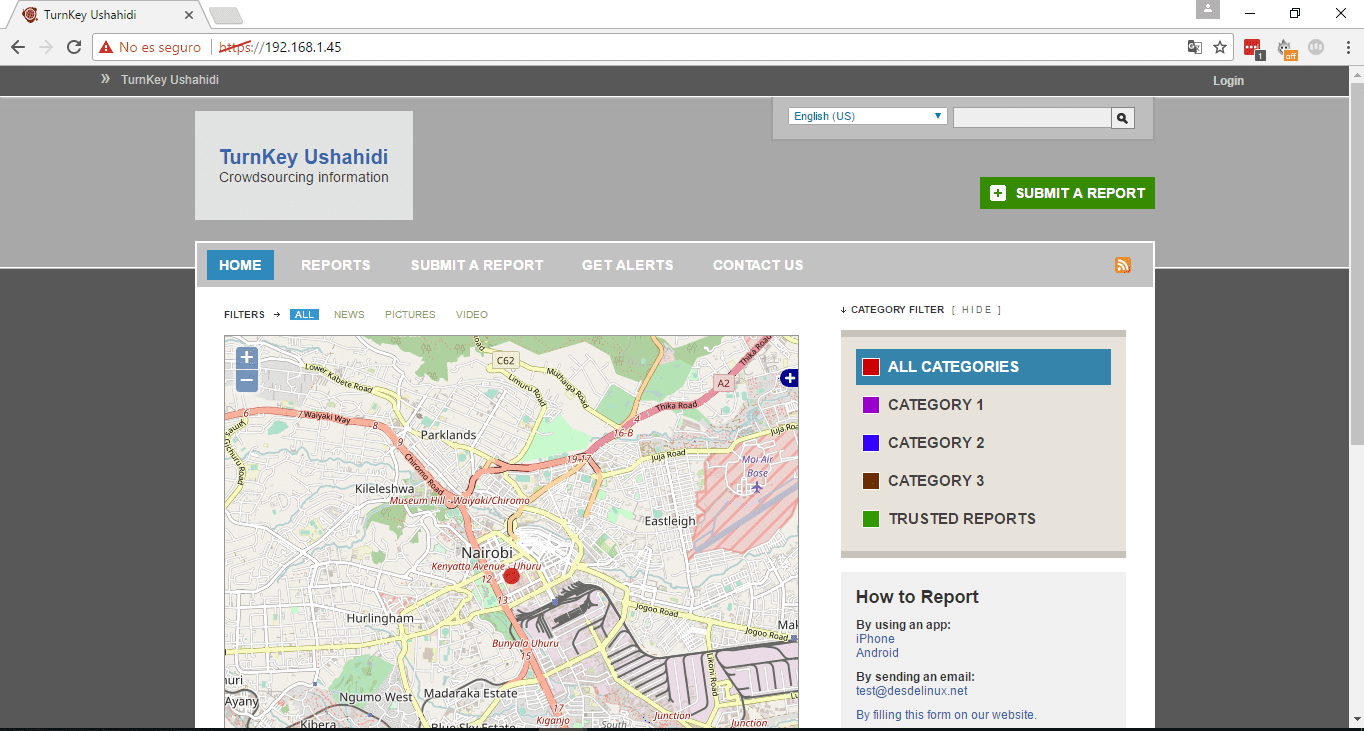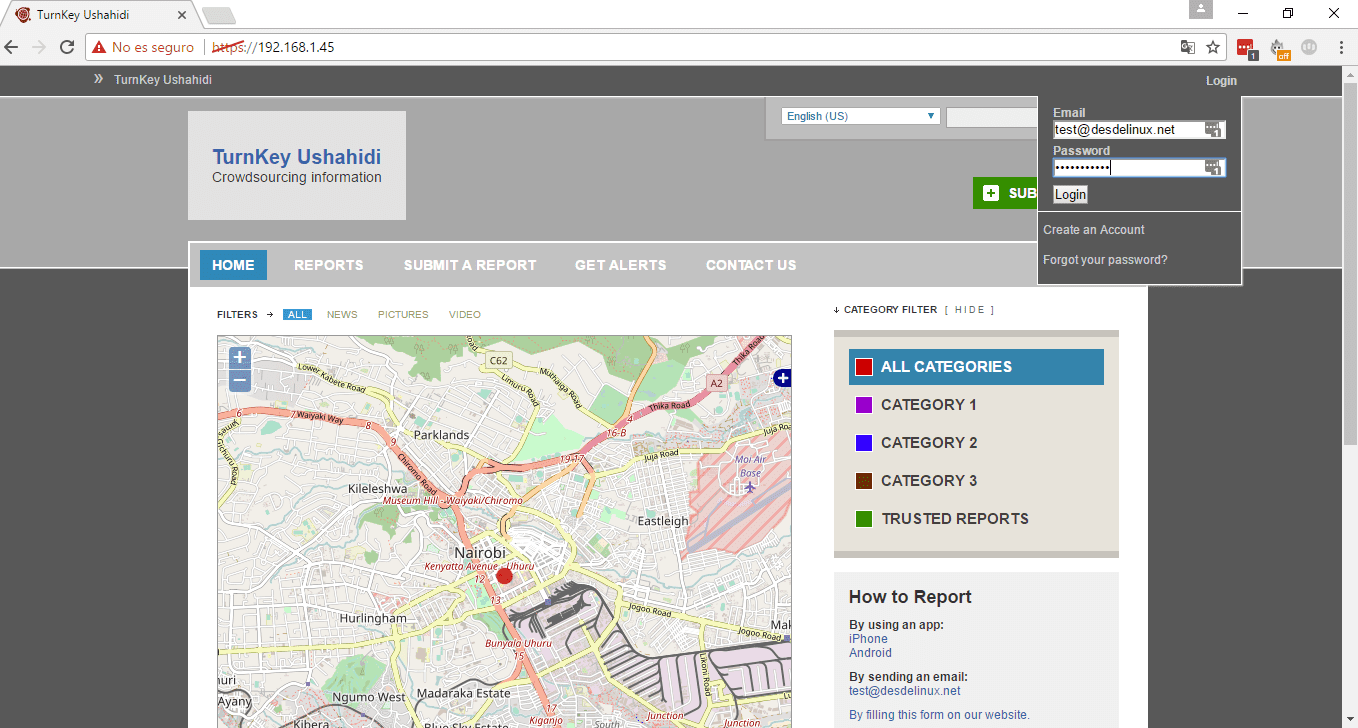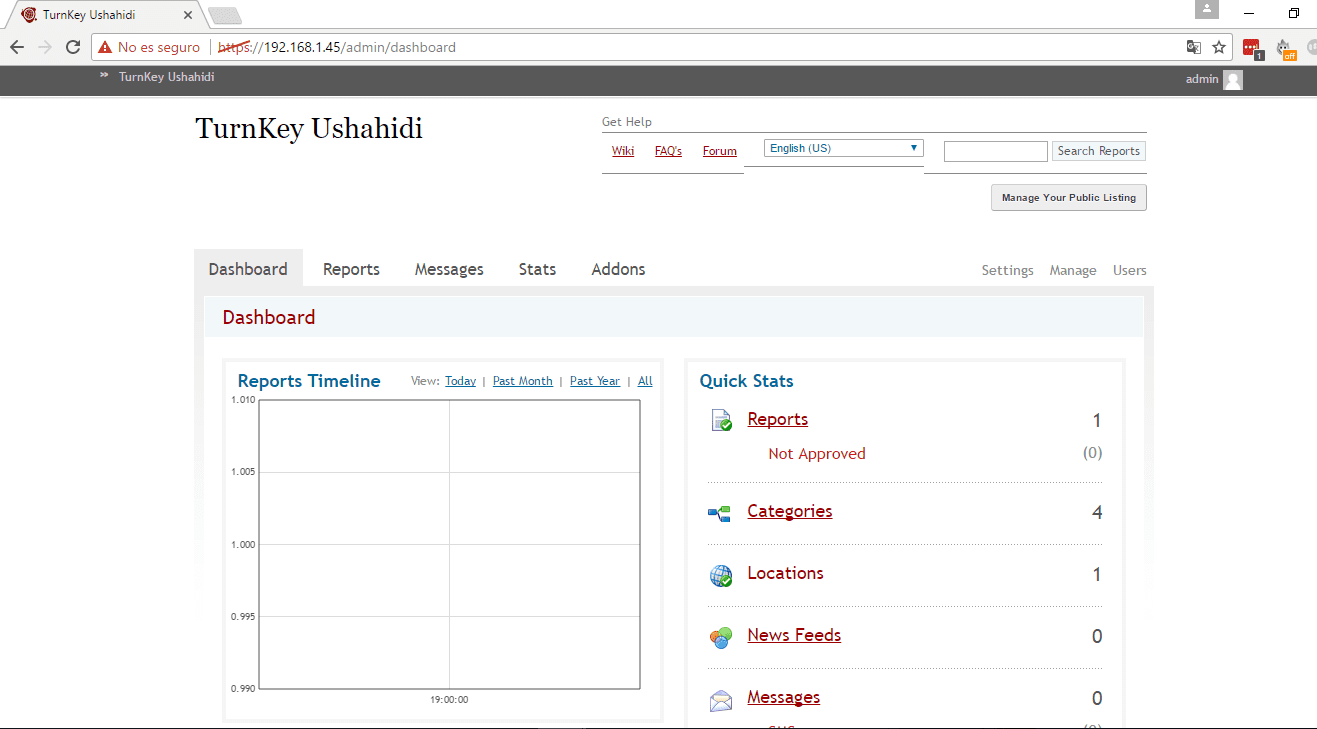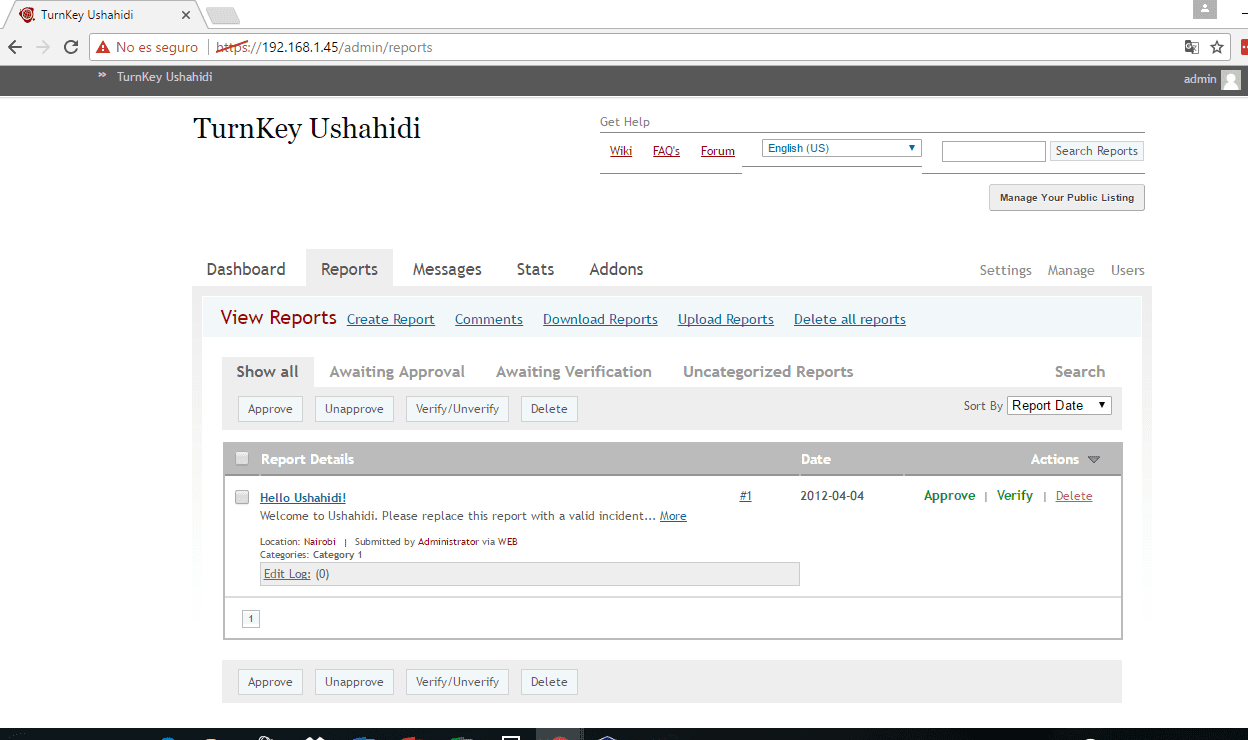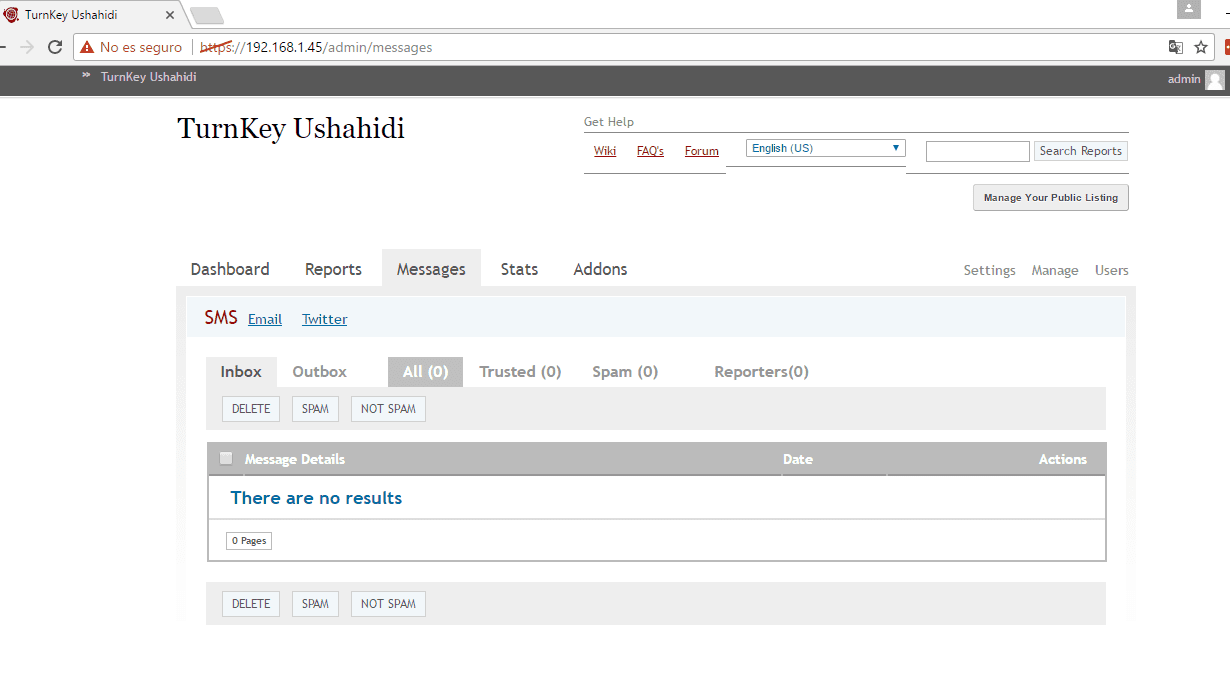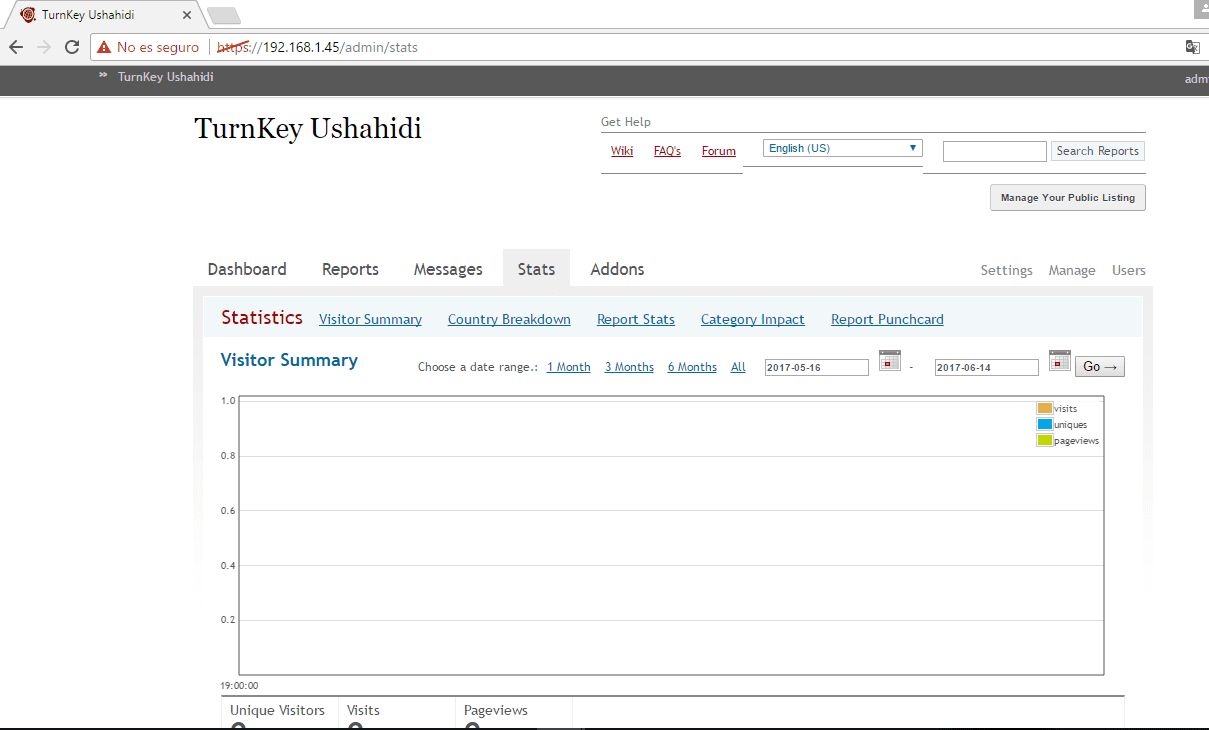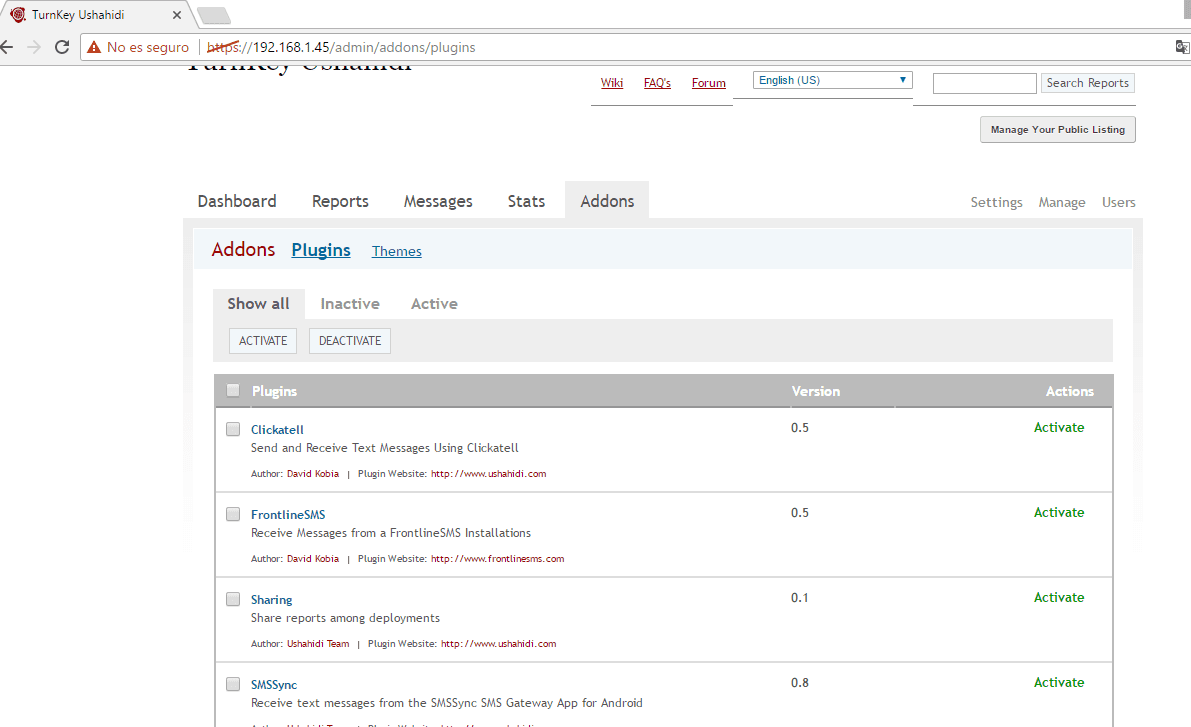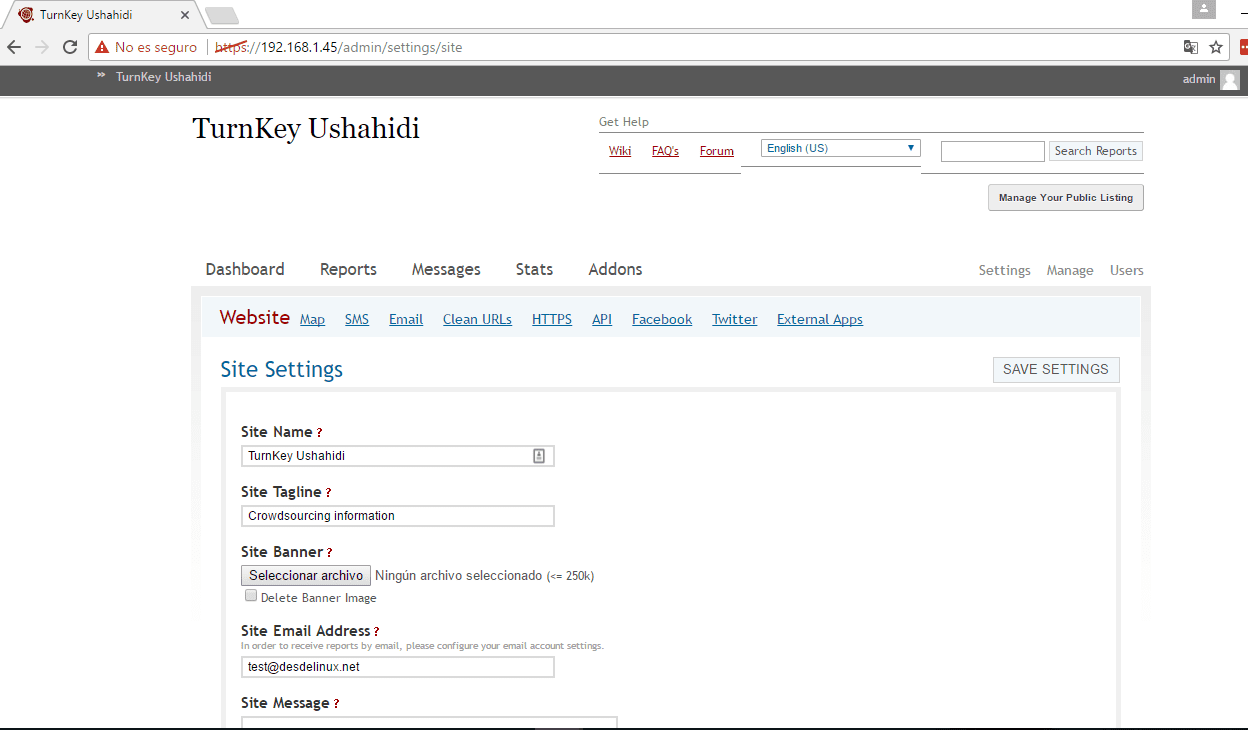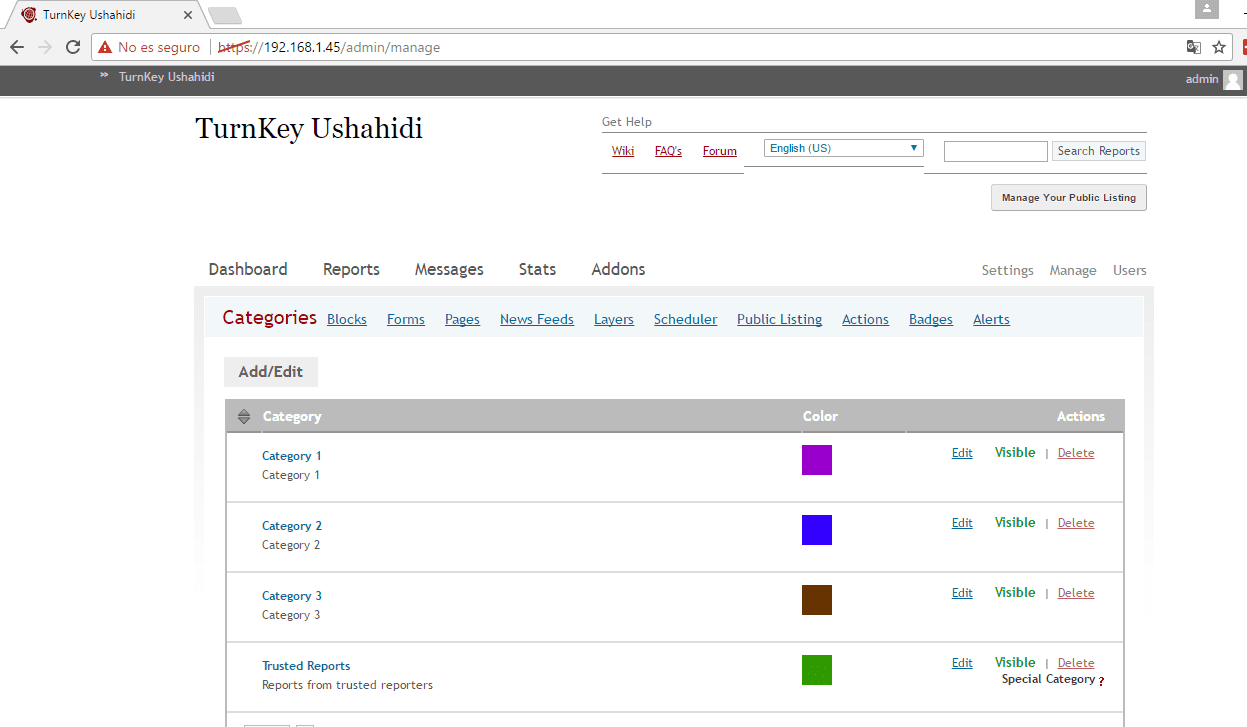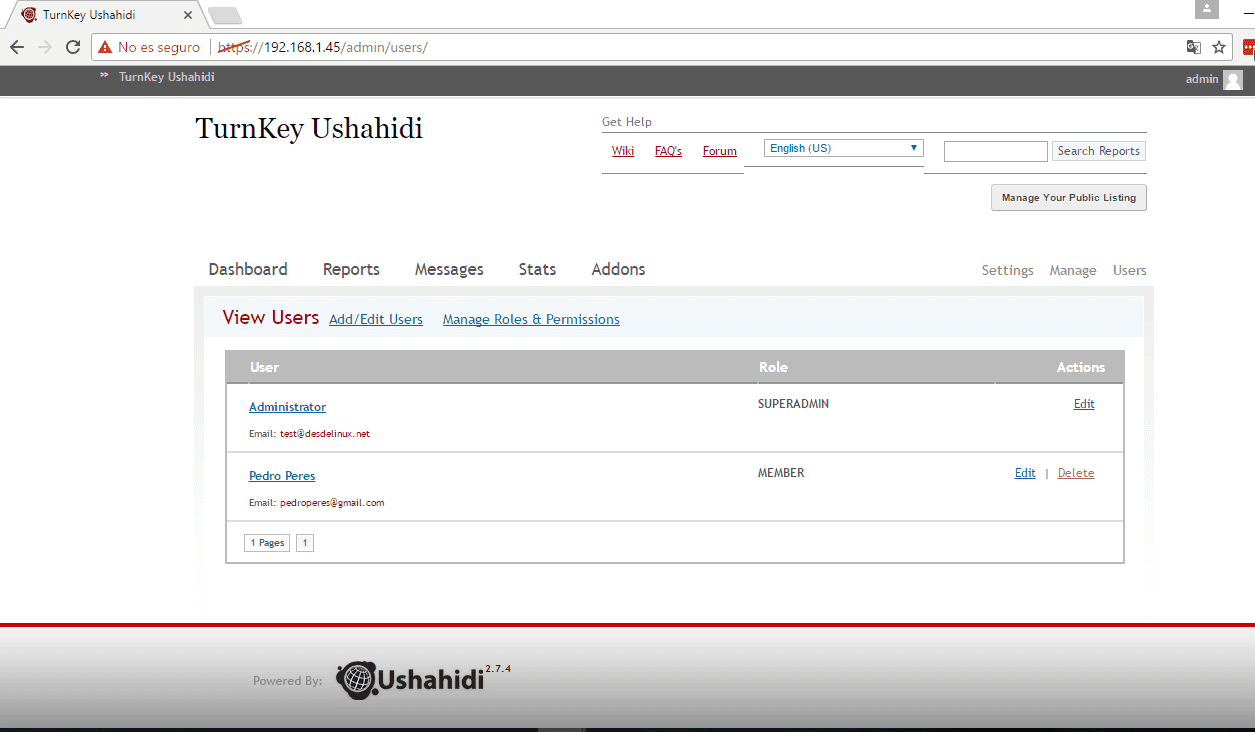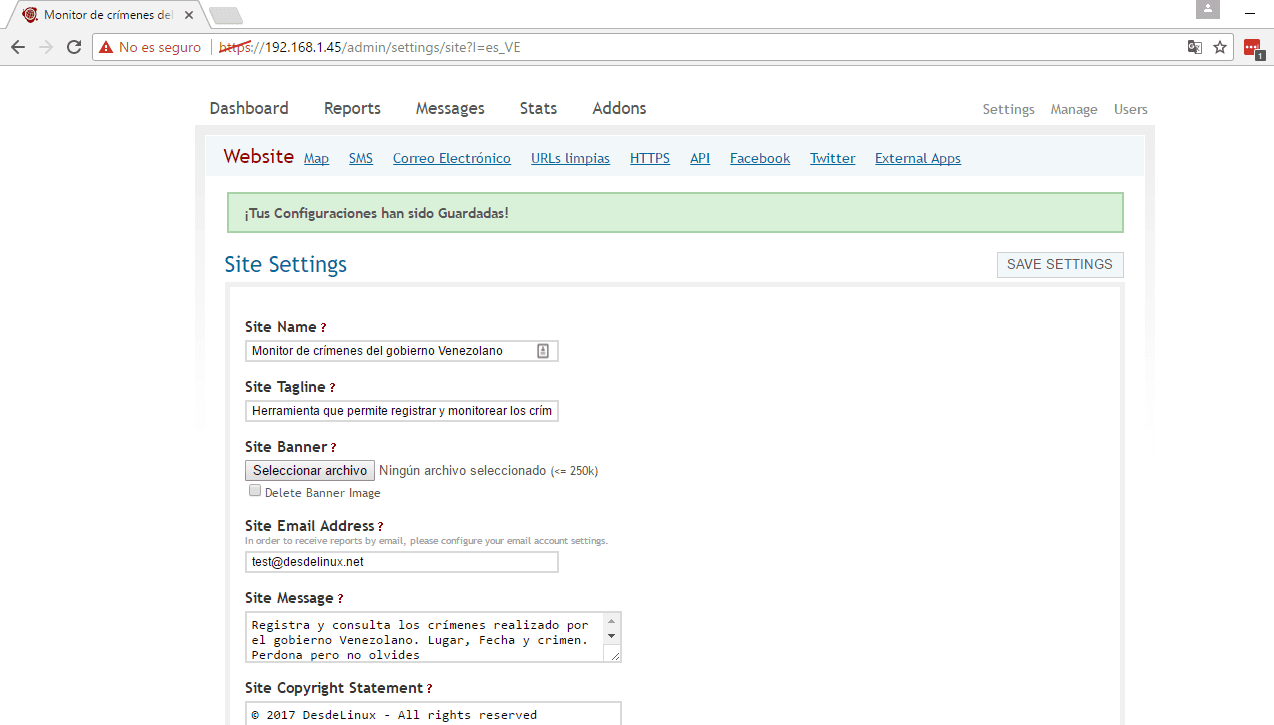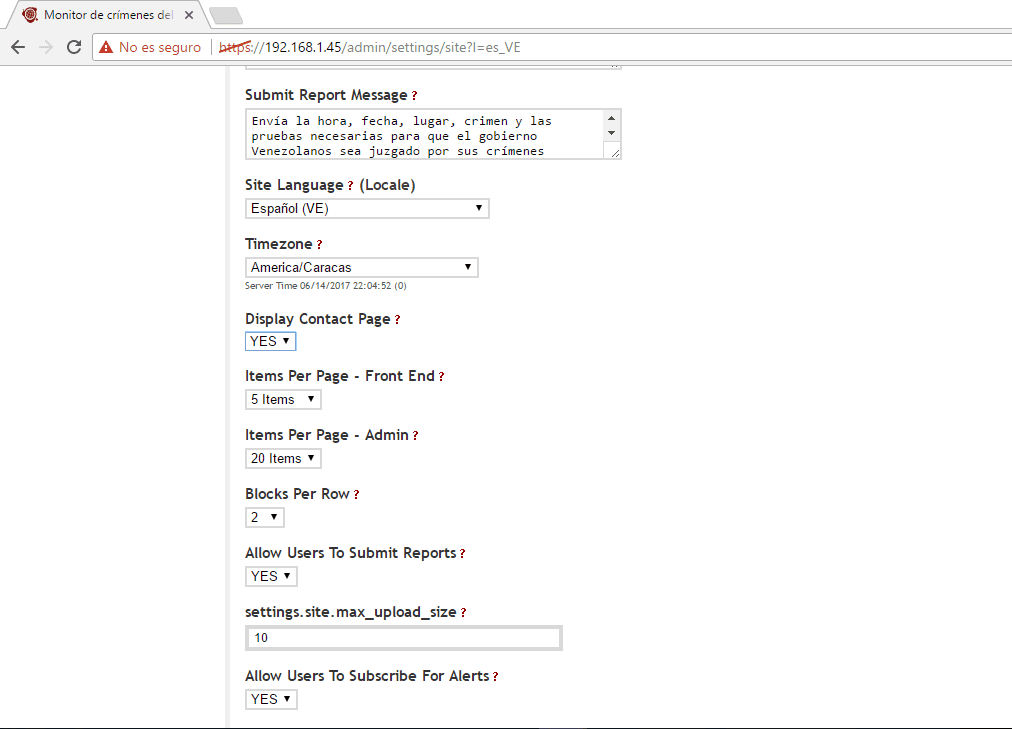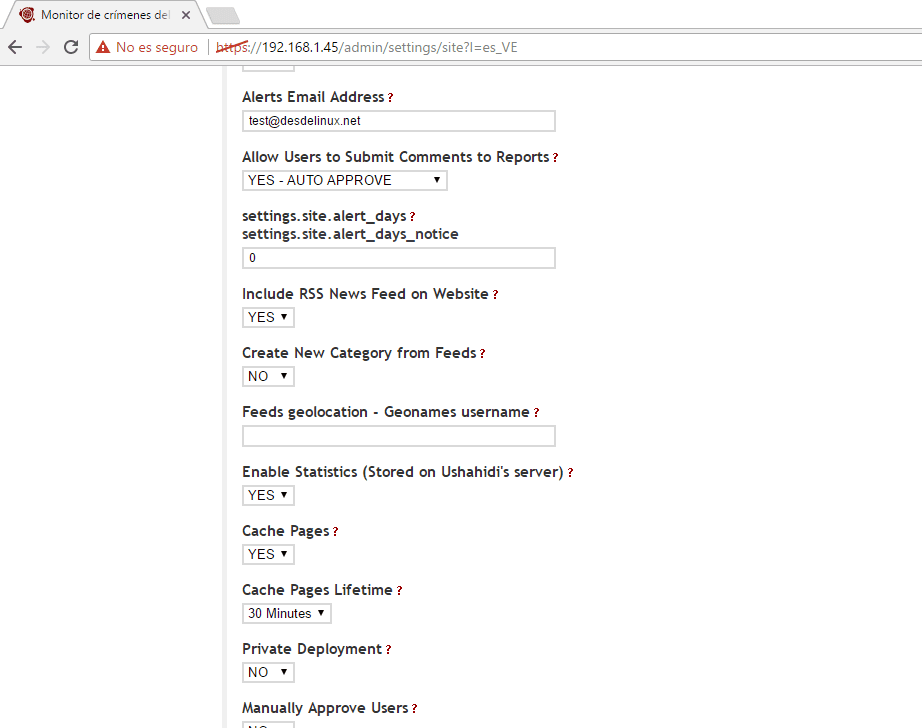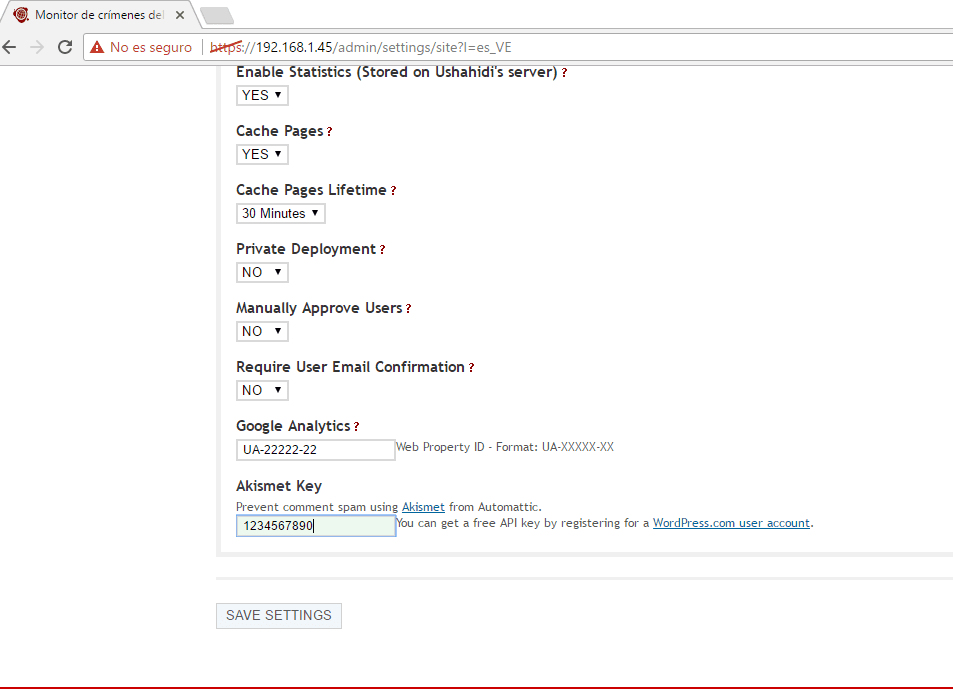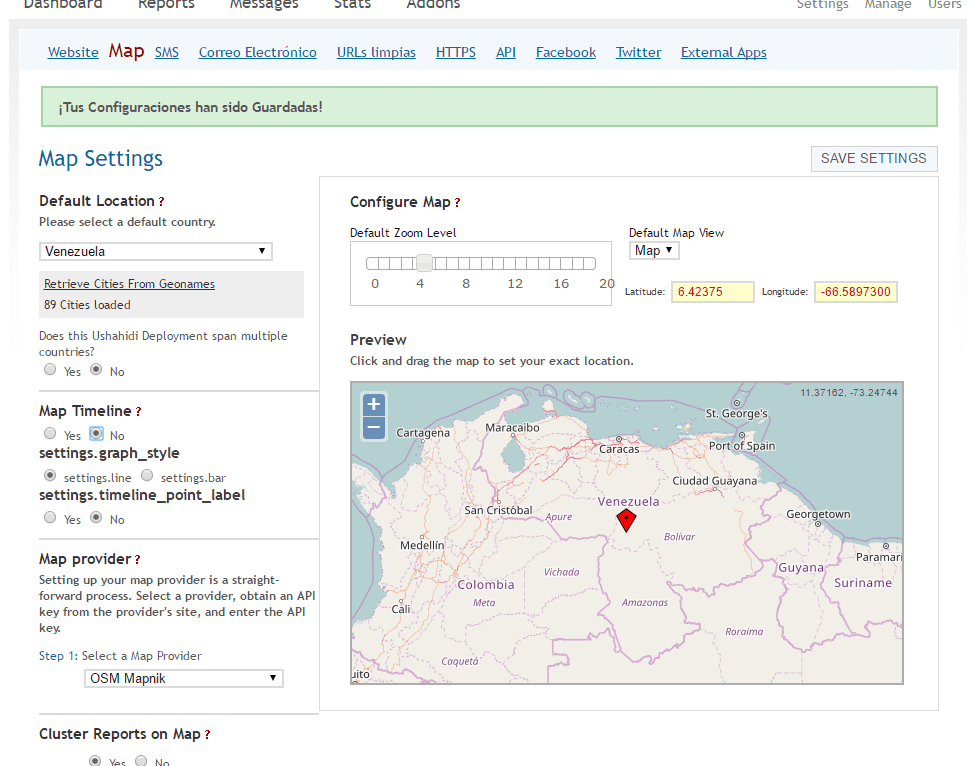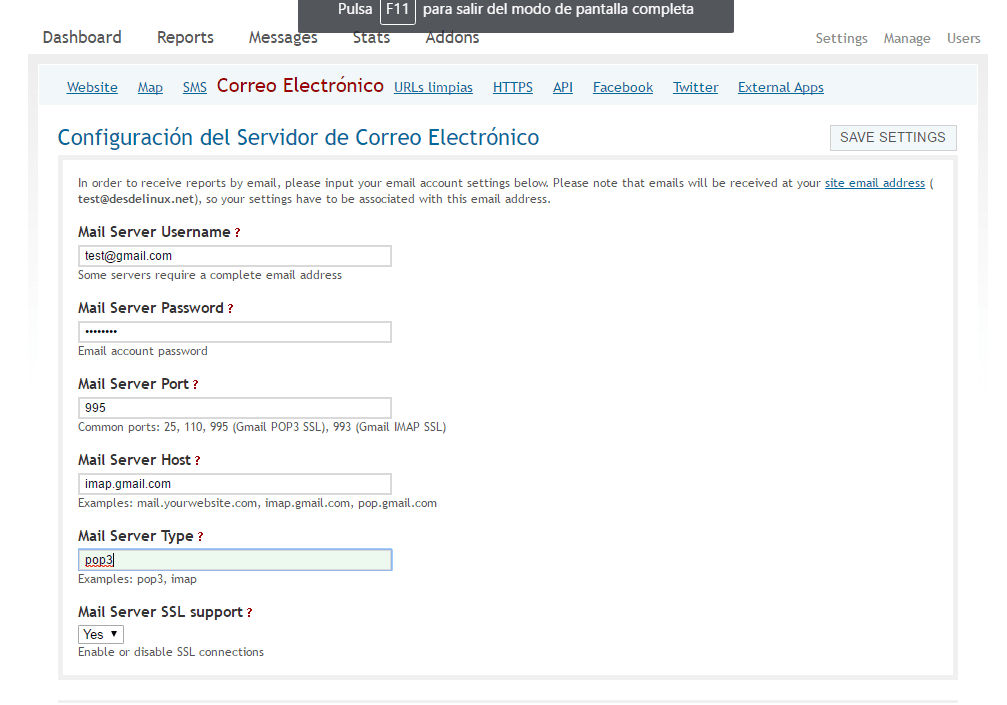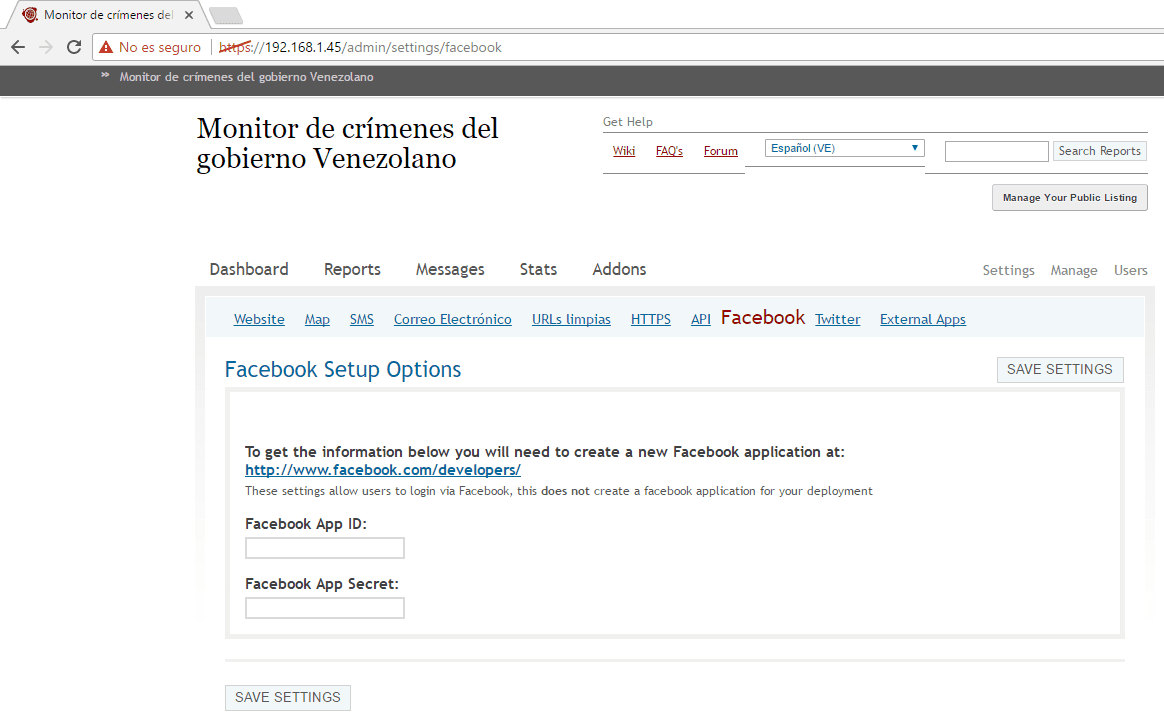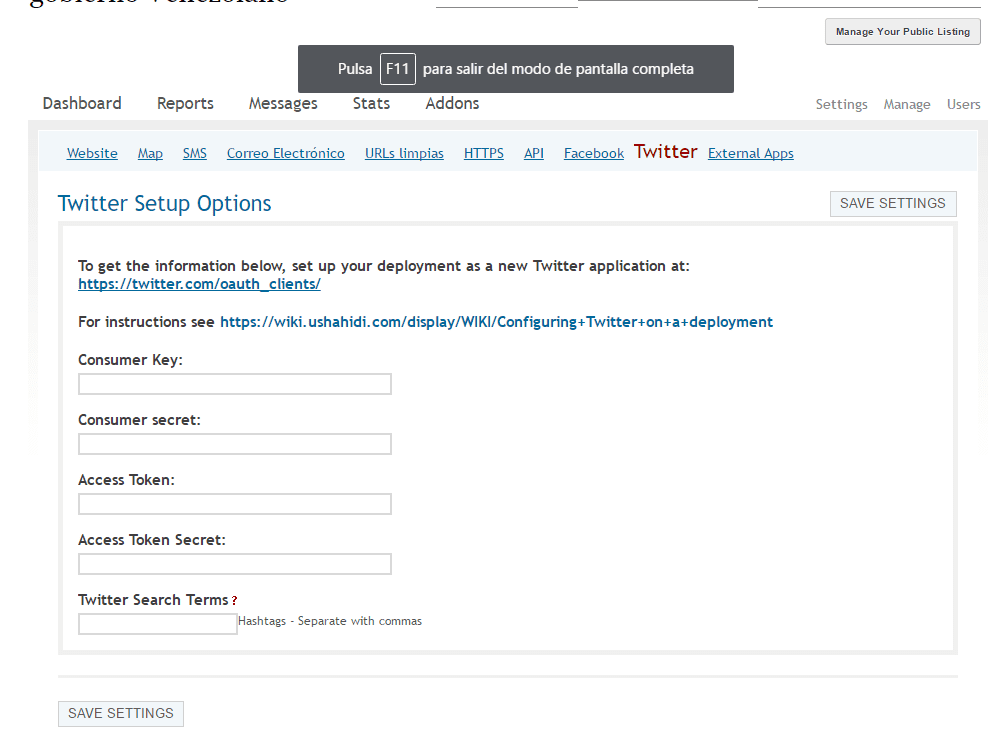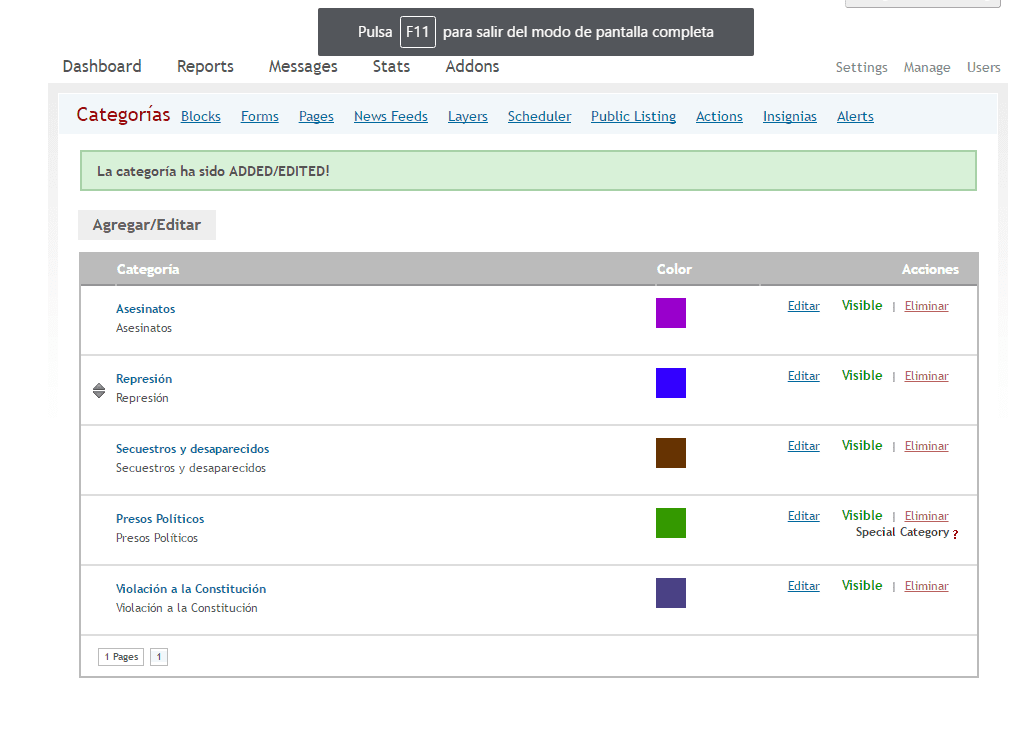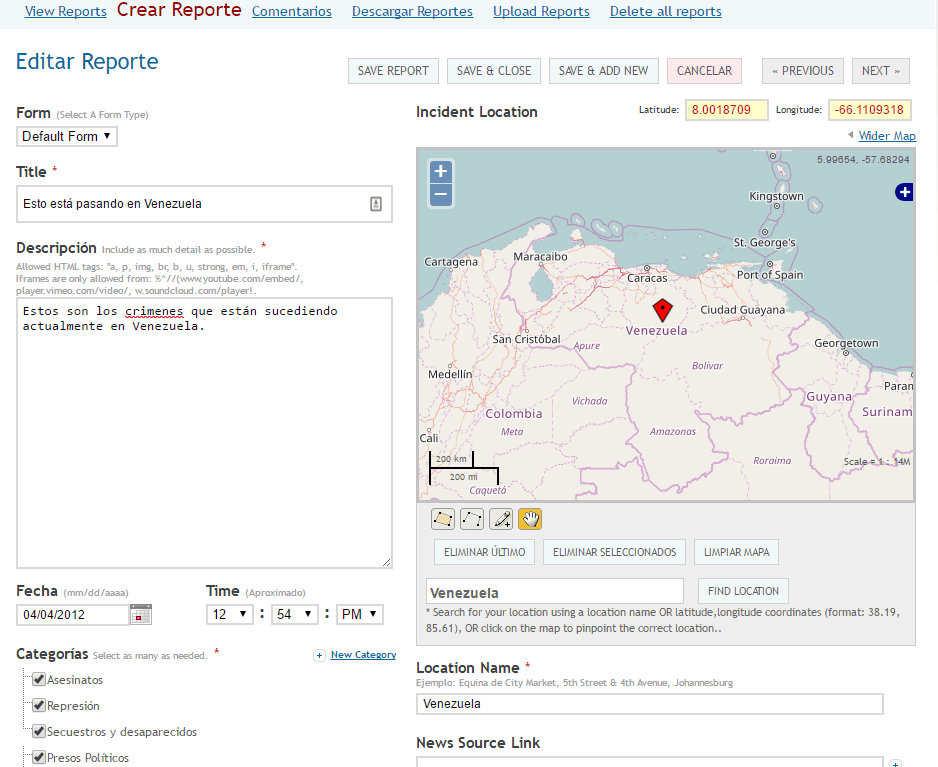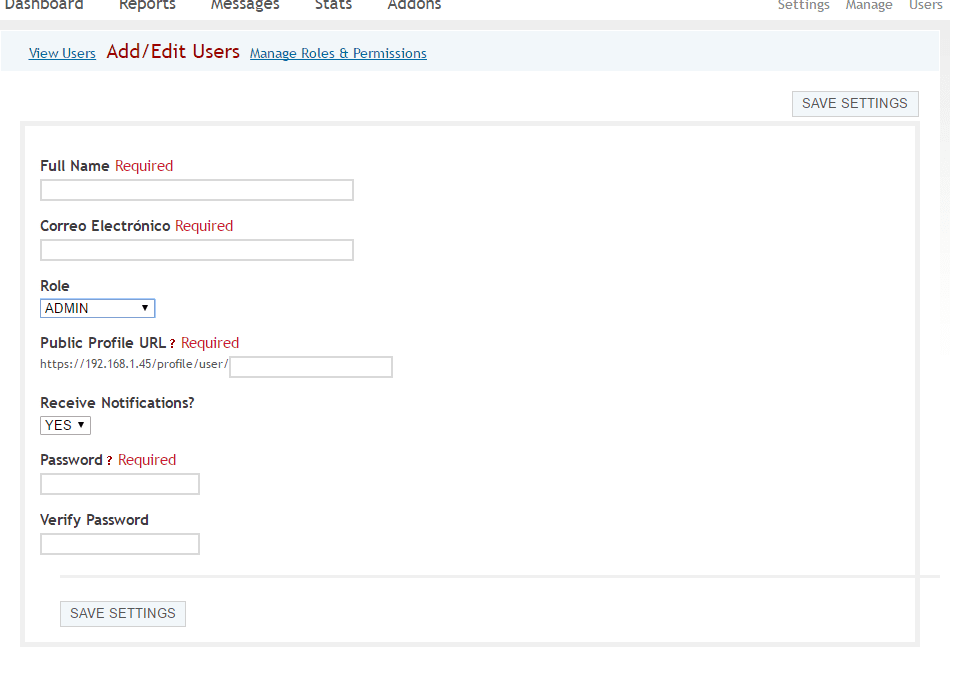Kimse sır değil Venezuela'nın mevcut durumu, insanlığa karşı suç işleyen şiddetli ve acımasız bir diktatörlük tarafından yönetilen. Venezuela'nın silahsızlanmış ve saldırıya uğramış halkına yardım etmenin bir yolu, yöneticilerinin suçlarını kayıt altına almak ve izlemek için mekanizmalar sağlamaktır, çünkü bunlar, tarihteki bu kader anı sona erdiğinde ortaya çıkacak davalar için kanıt görevi görecek.
Belirli bir yerde meydana gelen suçların ve olayların belgelenmesine izin veren birçok açık kaynak araçtan biri, ushahidi, daha önce burada blogda bahsettiğimiz gibi farklı bakış açılarından gerçek zamanlı afet izleme için ve yardımcı olan bir araç olarak kriz zamanlarında.
Bu sefer öğretmek istiyoruz Venezuela hükümetinin suçlarını kaydetmek ve izlemek için bir Ushahidi sunucusu kurunAynı şekilde, mevcut ihtiyaçlara uyum sağlaması için aracın nasıl parametrelendirileceğini öğreteceğiz ve çeşitli bölümlerine biraz daha derine ineceğiz.
Bir Ushahidi sunucusunu bağlama gereksinimleri
Ushahidi çok fazla kaynak tüketmez, bu nedenle herhangi bir bilgisayarda çalışabilir, ancak daha sonra depolanacak veri miktarını, işleyeceği sorgu sayısını, ancak her şeyden önce kullanacak kullanıcı sayısını hesaba katmalısınız. aracı.
Yüklemiş olmalıyız VirtualBox bu bilgisayarda ve güvenlik duvarını yapılandırmak ve bağlantı noktalarını açmak veya kapatmak için uygun izinlere sahip olun. Bu özel durum için amazon gibi bir vps'de olması en iyisidir, çünkü hükümetin bu tür bir web sitesinde yaptığı kısıtlamaları atlatmak ve kaynakları kullanıma göre ölçeklendirmek daha kolay olacaktır. ona verilir.
Bu kılavuzda, ekibi tarafından yapılan bir Ushahidi OVA kullanarak sanal bir makineden yapmaya odaklanacağımızı belirtmek önemlidir. Anahtar Teslim Linux, amazon aws ile çok gelişmiş bir entegrasyona sahiptir.
TurkeyLinux OVA kullanarak Ushahidi nasıl kurulur?
Son günlerde yaptığımız öğreticileri takip ediyorsanız, bu adımların çoğu size tanıdık gelecektir, kurulumun oldukça basit olması için mümkün olduğunca açık olmaya çalışacağım.
- TurkeyLinux tarafından geliştirilen Ushahidi Ova'yı buradan indirin buraya.
- Daha önce indirilen yumurtayı VirtualBox'tan içe aktarın, bunun için şuraya gidin: Dosya >> Sanallaştırılmış hizmeti içe aktar, Ova'yı seçin, tıklayın Daha sonra, sanal makine tercihini (ram, cpu, isim vb.) kontrol edin veya değiştirin ve tıklayın ithalat.

- Sanal makinemizin ağını internete erişimi olacak ve ana makineden de erişilebilecek şekilde yapılandırın, bunun için içe aktardığımız sanal makineye sağ tıklamamız gerekiyor >> konfigürasyonu seçin >> Ağ >> Adaptör 1 >> Etkinleştir Ağ adaptörü >> Köprü Adaptörüne bağlandı >> ve Adaptörümüzü seçiyoruz >> Sonra kabul edin. Bazı durumlarda, Bağdaştırıcı 2'yi de etkinleştirmemiz gerekir >> Ağ bağdaştırıcısını etkinleştir >> NAT'a Bağlandı'yı seçin.
- Sanal makineyi çalıştırıyoruz ve Ushahidi dağıtımımızın ilk parametrelendirme sürecini başlatıyoruz.
Ushahidi başlangıç parametreleştirmesi
Sanal makine ilk kez çalıştırıldığında, kök şifresini parametreleştirmemiz gereken Debian ile bir işletim sistemi başlatır ve ayrıca Ushahidi'nin kontrolü ve düzgün çalışması için gerekli bazı hizmetleri parametrelendirmemiz istenir. Bu ilk Ushahidi parametreleştirme süreci için ayrıntılı adımlar şunlardır:
- Giriş yapın ve Debian Root şifresini kontrol edin.


- Ushahidi veritabanı olarak işlev görecek MySQL şifresini girin ve doğrulayın.
- Ushahidi yönetici şifresini oturum açın ve doğrulayın.
- Ushahidi yöneticisi için bir e-posta adresi girin (Ushahidi panelinde daha sonra oturum açmak için gerekli).
- TurnkeyLinux hizmetlerini kullanmak istiyorsanız, API Anahtarınızı girin veya Atla'ya basın.

- Sistem bildirimleri için bir e-posta girin.

- Gerekli güvenlik güncellemelerini kuruyoruz.

- Güvenlik güncellemesinin yüksek düzeyde olması durumunda (çekirdek güncellemesi gibi), sizden güncellemeyi yapılandırmak için yeniden başlatmanızı isteyecektir, yeniden başlatır ve makinenin yeniden başlamasını bekleriz.

- Sanal makine başlatıldıktan sonra, Ushahidi'nin düzgün çalışması için tüm hizmetleri başlattık ve yapılandırdık, bunlara erişmek için hizmetler ve IP ile bir ekran gösterilecek. Şahsen, sanal makinenin bize verdiği IP'yi ağımızın sabit bir IP'si için dhcp ile yeniden yapılandırmamızı tavsiye ederim, bunun için gidiyoruz Gelişmiş Menü >> Ağ Oluşturma >> eth0 >> StaticIp ve ilgili verileri girin.




Ushahidi Dağıtım Yapılandırması
Yukarıda açıklanan adımlarla, bu harika hizmetin tam olarak uygulanmasına ek olarak, Ushahidi'nin düzgün çalışması için ihtiyaç duyduğu bir dizi hizmeti kurduk ve çalıştırdık. Aşağıdaki adımlar, Venezuela hükümetinin suçlarını düzgün bir şekilde kaydedebilmemiz için Ushahidi'yi parametrelendirmemize izin verecek.
Yapılandırmanın bir örnek olduğuna dikkat etmek önemlidir, bu nedenle adımların her biri koşullara ve bilginin kaydedilme şekline uyarlanmalıdır, böylece bu daha uygun bir yapılandırma için pratik bir örnektir ve izin verir Gelecekte birileri bu hizmeti barındırmayı başaracak ve birden çok kullanıcı tarafından kullanılacaktır.
- Ana bilgisayardan (veya ağ erişimi olan herhangi bir bilgisayardan) ilk adımda gösterilen Ushahidi IP'sini girin, bizim durumumuzda https://192.168.1.45 aşağıdaki gibi bir web açılacaktır:
- Sayfanın sağ üst kısmına gidip girişe tıklıyoruz, daha önce kaydetmiş olduğumuz Ushahidi yöneticisinin e-posta ve şifresini giriyoruz, gösterge panosunu, raporları, mesajları, istatistikleri görüntüleyebileceğimiz ve seçebileceğimiz yönetim panelini açacak Ushahidi'nin faydalarını artırmak için uzantılar, aynı şekilde yapılandırma komutuna, blok yöneticisine (kategoriler, formlar, sayfalar ...) ushahidi'den ve kullanıcı listesine.
Venezuela Hükümeti Suçlarını Kaydetmek ve İzlemek İçin Ushahidi'yi Uyarlamak
Ushahidi panelinin özelliklerini gördükten sonra, işe koyulalım ve aracın seçtiğimiz probleme uyum sağlaması için neyin gerekli olduğunu çok yüksek bir düzeyde parametrelendirmeye başlayalım.
- Ushahidi panelinden şu seçeneği seçiyoruz: Ayarlar ve bazı verileri değiştireceğiz. Site Adı, Site Etiketi, bir banner seçeriz (başlık istemiyorsak), iletişim için e-postayı, başlığın bilgilendirici mesajını, Telif hakkı mesajını, rapor göndermek için bilgi mesajını, site dilini, bölge saatini, iletişim sayfasını, öğeleri sayfalara, yönetici için sayfalara göre öğeleri, e-posta uyarılarını, rss'yi etkinleştirmek, istatistikleri etkinleştirmek, sayfaların önbelleğini etkinleştirmek, istatistikleri izlemek için google analitik anahtarınızı, yönetmek için Akismet anahtarını görüntülemek isteyip istemediğinizi seçin diğer özelliklerin yanı sıra spam. Seçenekler oldukça geniş olduğu için size yapılandırdığım gibi bir dizi görüntü bırakıyorum, parametreleştirmenin sonunda kaydetmeyi unutmayın.
- Ayarlardan Harita sekmesini bulalım ve aracın varsayılan konumunu seçelim, bu durumda Venezuela, harita sağlayıcısının OSM Mapnik olmasını ve yakınlaştırma seviyesinin 5 olmasını tavsiye ederim, diğer ayarlamaları yapmakta özgürler ve AYARLARI KAYDET.
- Ushahidi'yi, raporları e-posta ile alacak şekilde parametrelendirebiliriz, bunun için E-posta sekmesine gidin ve e-posta yapılandırmanızı ekleyin. Aşağıdaki resimde bir örnek görülebilir.
- Aynı şekilde Facebook ve Twitter uygulamalarını ilgili sekmelerde Ushahidi ile entegre edebiliriz.
- Daha sonra, Ushahidi'nin bize sunduğu blokları, özellikle de kaydetmek istediğimiz raporların kategorilerini oluşturup düzenleyeceğimiz Yönet sekmesine gidiyoruz.
- Aynı şekilde, Raporlar sekmesinden de kendimize göre bir veya daha fazlasını yapabiliriz.
- Platforma yeni kullanıcılar kaydetmek istemeniz durumunda, kullanıcılar sekmesine gidelim >> Kullanıcı ekle veya düzenle, isim, e-posta, rol (Yönetici, Üye, Süper Yönetici veya kullanıcı), bir url seçelim ve erişim şifresini girelim.
Tüm bu adımlar, Venezüella hükümetinin suçlarını kaydetmemize ve izlememize olanak tanıyan biraz genel bir Ushahidi uygulamasıyla sonuçlanıyor. Açıkçası konfigürasyonları ve gerekli uyarlamaları biraz daha araştırmak gerekiyor, ancak aracın bize sunduğu birçok özelliği kapsayan bir örnek yaptım.
Nihai sonuç aşağıdaki ekran görüntülerinde görülebilir: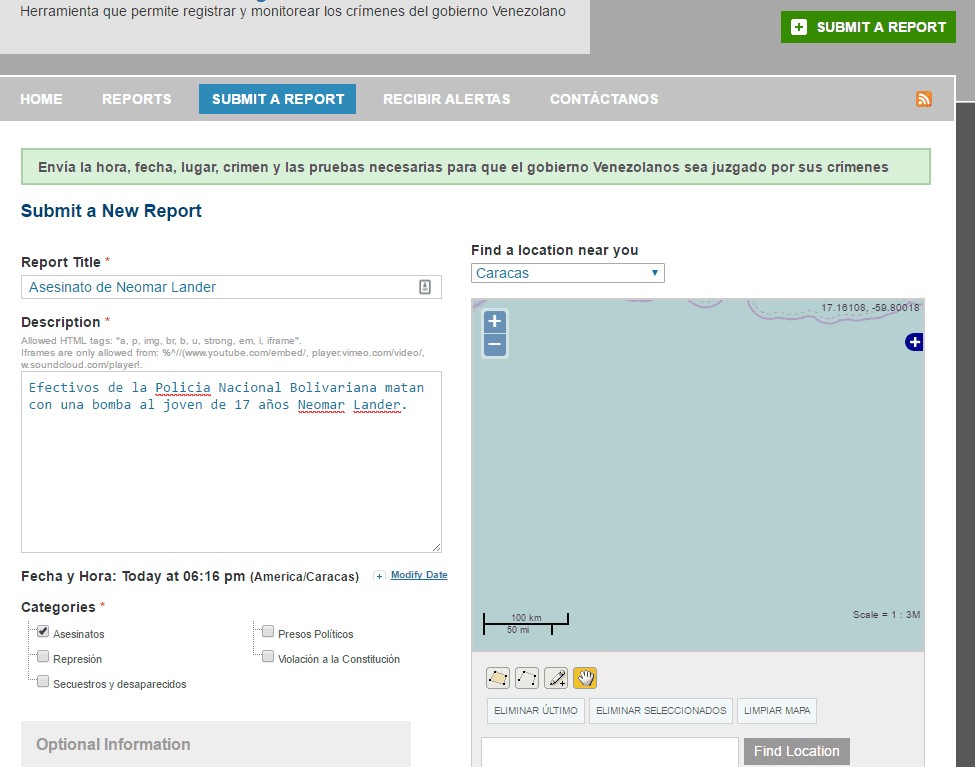

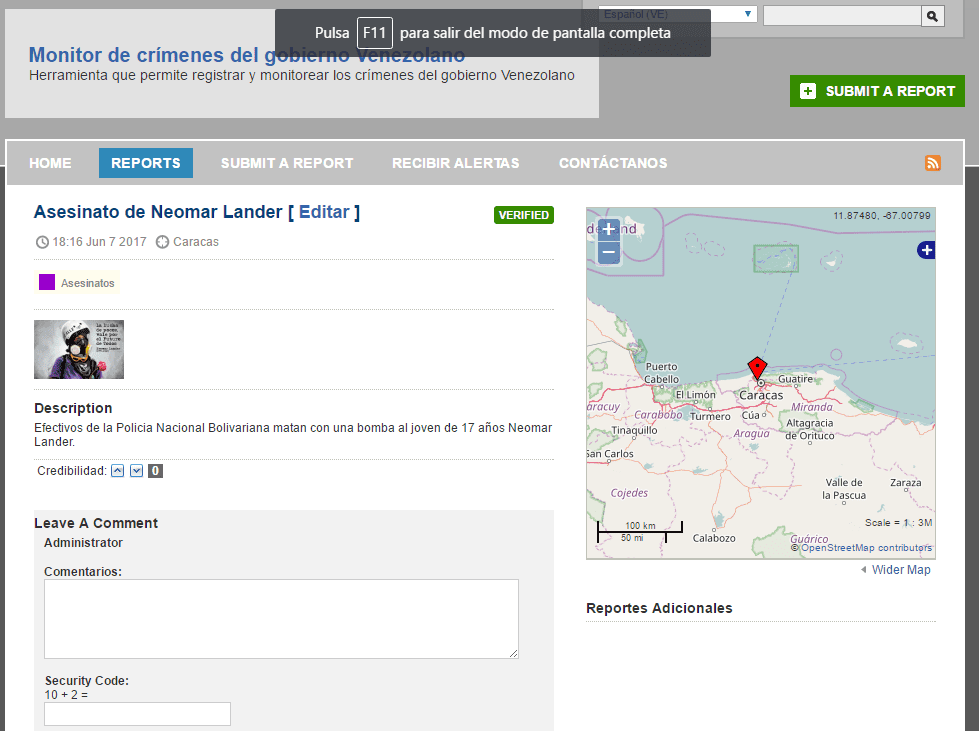
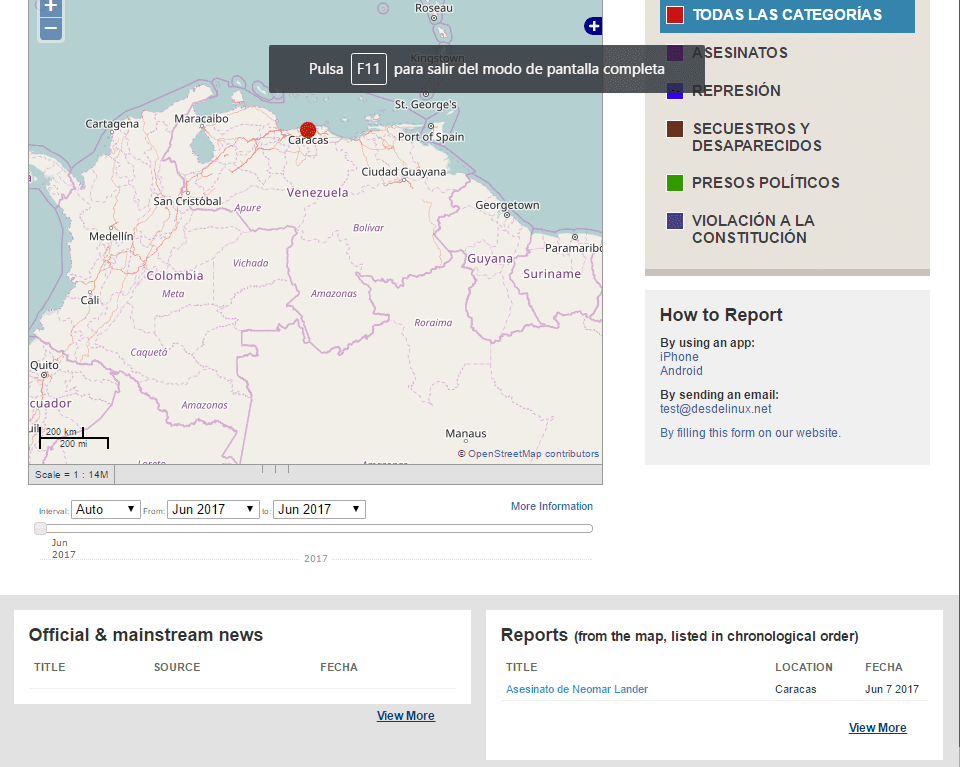
Umarım bu eğitim, diktatörlüğün Venezuela'da yürüttüğü çok sayıda insanlığa karşı suçu kayıt altına almak için yeni bir mekanizmaya sahip olmamızı sağlar ve birisinin bunu uygulamaya koyması için cesaretlendirilir, bu kürsüden halkı benim desteğim sokaklar ve onlara şunu hatırlatın «Er ya da geç Venezuela'da özgürlük ve demokrasi parlayacak".